Verkkoliikenteen salaaminen
Siirrettyjen tietojen salaamiseksi on välttämätöntä salata tiedonsiirto tietokoneiden ja ulkoisten laitteiden välillä.
Laitteen lähettämiä ja vastaanottamia tietoja voidaan kaapata, murtaa tai muokata tiedonsiirron aikana. Esimerkiksi seuraavia tietoja voidaan lähettää laitteen ja ulkoisten laitteiden tai tietokoneen välillä:
Yrityksessä tulostinohjaimen avulla tulostettuja asiakirjoja
Kokouksessa käytettäviä asiakirjoja, jotka on skannattu ja lähetetty sähköpostitse
Sisäänkirjautumisnimi ja -salasana
Katso tietojen salaustavat seuraavasta taulukosta.
Salattavat tiedot | Salaustapa | Prosessi/viite |
|---|---|---|
Web Image Monitor IPP-tulostus Windows-todennus LDAP-todennus Sähköpostin lähetys | SSL/TLS | Asenna laitevarmenne.
|
Sähköposti | S/MIME | Asenna käyttäjävarmenne.
|
Laitehallinnan tiedot | SNMPv3 | Määritä salaussalasana.
|
Tulostustöiden todennustiedot | Ohjaimen salausavain IPP-todennus | Ohjaimen salausavaimen määrittäminen Määritä IPP-todennus
|
Kerberos-todennustiedot | Vaihtelee KDC-palvelimen mukaan | Valitse salausmenetelmä.
|

Pääkäyttäjää tarvitaan varmenteiden voimassaolon hallitsemiseen sekä varmenteiden uusimiseen ennen niiden vanhentumista.
Pääkäyttäjän on varmistettava, että varmenteen myöntäjä on luotettava.
Itseallekirjoitetun varmenteen / varmenteen myöntäjän antaman varmenteen asentaminen
Salaa laitteen tiedonsiirto asentamalla laitevarmenne.
Kahta laitevarmennetyyppiä voidaan käyttää: itseallekirjoitettua varmennetta, joka on luotu laitteessa, ja varmenteen myöntäjän antamaa varmennetta. Kun tarvitaan suurempaa luotettavuutta, käytä varmenteen myöntäjän antamaa varmennetta.
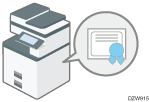
Asenna laitevarmenne käyttöpaneelista tai Web Image Monitorilta.
Voit asentaa vain yhden itseallekirjoitetun varmenteen käyttöpaneelista. Kun haluat asentaa useita varmenteita tai varmenteen myöntäjän antaman varmenteen, määritä asetukset Web Image Monitorilta.
Itseallekirjoitetun varmenteen asentaminen käyttöpaneelista
 Kirjaudu laitteeseen verkonvalvojana käyttöpaneelista.
Kirjaudu laitteeseen verkonvalvojana käyttöpaneelista.
 Paina aloitusnäytössä [Asetukset].
Paina aloitusnäytössä [Asetukset].
 Paina asetussivulla [Järjestelmäasetukset].
Paina asetussivulla [Järjestelmäasetukset].
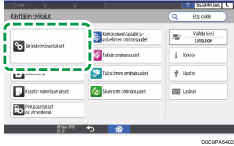
 Paina [Settings for Administrator]
Paina [Settings for Administrator] [Security]
[Security] [Register/Delete Device Certificate].
[Register/Delete Device Certificate].
 Valitse[Certificate No. 1] ja paina [Register].
Valitse[Certificate No. 1] ja paina [Register].
 Määritä varmenteeseen sisällytettävä tieto.
Määritä varmenteeseen sisällytettävä tieto.
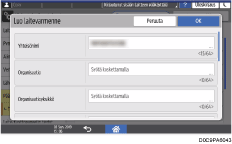
Yhteisönimi: Syötä luotavan laitevarmenteen nimi. Nimi on syötettävä.
Sähköpostiosoite: Kun haluat käyttää laitevarmennetta S/MIMEen, PDF:n digitaaliseen allekirjoitukseen tai PDF/A:n digitaaliseen allekirjoitukseen, syötä laitteen pääkäyttäjän sähköpostiosoite.
Määritä Organization, Organizational Unit, ja muut tarvittavat tiedot.
 Paina [OK].
Paina [OK].
 Paina [Poistu].
Paina [Poistu].
 Paina [Pääsivu] (
Paina [Pääsivu] ( ), ja kirjaudu sitten ulos laitteelta.
), ja kirjaudu sitten ulos laitteelta.
Itseallekirjoitetun / varmenteen myöntäjän antaman laitevarmenteen asentaminen Web Image Monitorilla
 Kirjaudu laitteeseen verkon pääkäyttäjänä Web Image Monitorilla.
Kirjaudu laitteeseen verkon pääkäyttäjänä Web Image Monitorilla.
 Paina [Kokoonpano] valikossa [Laitehallinta].
Paina [Kokoonpano] valikossa [Laitehallinta].
 Paina [Device Certificate] kohdassa [Security].
Paina [Device Certificate] kohdassa [Security].
 Asenna [Device Certificate] -näytössä itseallekirjoitettu tai varmenteen myöntäjän antama varmenne seuraavien ohjeiden mukaisesti:
Asenna [Device Certificate] -näytössä itseallekirjoitettu tai varmenteen myöntäjän antama varmenne seuraavien ohjeiden mukaisesti:
Itseallekirjoitetun varmenteen asentaminen
Luo ja asenna itseallekirjoitettu varmenne.
Luo itseallekirjoitettu varmenne valitsemalla numero luettelosta.
Valitse [Create] ja määritä tarvittavat asetukset.
Yhteisönimi: Syötä luotavan laitevarmenteen nimi. Nimi on syötettävä.
Sähköpostiosoite: Kun haluat käyttää laitevarmennetta S/MIMEen, PDF:n digitaaliseen allekirjoitukseen tai PDF/A:n digitaaliseen allekirjoitukseen, syötä laitteen pääkäyttäjän sähköpostiosoite.
Määritä [Organization], [Organizational Unit] ja muut tarvittavat tiedot.
Napsauta [OK].
"Installed" näytetään kohdassa [Certificate Status].
Varmenteen myöntäjän antaman varmenteen asentaminen
Pyydä laitevarmenne varmenteen myöntäjältä ja asenna se. Asenna välivarmenne samojen ohjeiden mukaisesti.
Luo laitevarmenne valitsemalla numero luettelosta.
Valitse [Pyydä] ja määritä tarvittavat asetukset.
Napsauta [OK].
"Requesting" näytetään kohdassa [Certificate Status].
Pyydä laitevarmenne varmennepalvelulta.
Et voi lähettää pyyntöä varmenteen myöntäjälle kohdasta Web Image Monitor. Hakumenettely vaihtelee varmenteen myöntäjän mukaan. Saat lisätietoja varmennepalvelulta.
Pyyntöä tehdessäsi napsauta tietokuvaketta
 ja käytä kohdassa [Certificate Details] näytettyjä tietoja.
ja käytä kohdassa [Certificate Details] näytettyjä tietoja.Varmenteen myöntäjää ei ehkä näytetä, jos pyydät useita varmenteita kerralla. Kun asennat varmennetta, tarkista varmenteen kohde ja asennustapa.
Kun varmenteen myöntäjä on antanut laitevarmenteen, valitse myönnetyn varmenteen numero luettelosta [Device Certificate] -näytössä ja valitse sitten [Asenna].
Syötä laitevarmenteen sisältö syöttökenttiin.
Kun haluat asentaa välivarmenteen samalla kerralla, syötä myös välivarmenteen sisältö.
Jos varmenteen myöntäjän antamaa välivarmennetta ei ole asennettu, verkkoyhteyden aikana näytetään hälytysilmoitus. Kun varmenteen myöntäjä on antanut välivarmenteen, välivarmenne on asennettava.
Napsauta [OK].
"Installed" näytetään kohdassa [Certificate Status].
 Kun asennus on valmis, valitse varmenne kullekin sovellukselle kohdassa [Varmennus].
Kun asennus on valmis, valitse varmenne kullekin sovellukselle kohdassa [Varmennus].
 Napsauta [OK].
Napsauta [OK].
 Kirjaudu ulos laitteelta ja sulje verkkoselain.
Kirjaudu ulos laitteelta ja sulje verkkoselain.

Kun laitteessa olevat tiedot halutaan tulostaa IPP-SSL:n avulla, tietokoneeseen on asennettava varmenne. Valitse varmenteen tallennuspaikaksi [Luotetut varmenteiden päämyöntäjät], kun laitetta käytetään IPP:n kautta.
Kun haluat muuttaa laitevarmenteen tiedon [Yhteisönimi], kun käytetään Windowsin vakio-IPP-porttia, poista aiemmin määritetty PC-tulostin etukäteen ja asenna tulostinohjain uudelleen. Lisäksi kun haluat muuttaa käyttäjätodennusasetuksia (sisäänkirjautumisnimi ja salasana), poista aiemmin määritetyt PC-tulostimet, muuta käyttäjätodennusasetukset ja asenna tulostinohjain uudelleen.
Tiedonsiirron salaaminen SSL-/TLS-salauksella
SSL (Secure Sockets Layer) / TLS (Transport Layer Security) on menetelmä verkon tiedonsiirron salaamiseen. SSL/TLS estää tietojen kaappauksen, murtamisen ja muokkaamisen.
SSL-/TLS-salatun tiedonsiirron kulku
Käyttäjän tietokone pyytää SSL-/TLS-laitevarmenteen ja julkisen avaimen käyttäessään laitetta.
Laitevarmenne ja julkinen avain lähetetään laitteelta käyttäjän työasemalle.
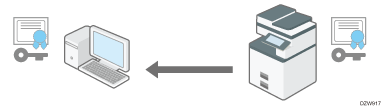
Tietokoneella luotu jaettu avain salataan julkisella avaimella ja lähetetään laitteelle, jonka jälkeen salaus puretaan laitteessa sen salaisella avaimella.
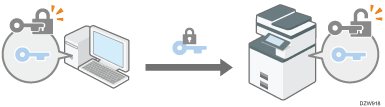
Jaettua avainta käytetään tietojen salaamiseen ja salauksen purkamiseen, jolloin tiedonsiirto on suojattua.
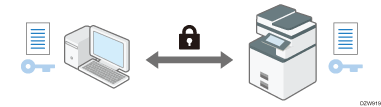
Kun haluat ottaa salatun tiedonsiirron käyttöön, asenna laitevarmenne laitteeseen etukäteen.
Kun haluat salata tiedonsiirron SSL-/TLS-salauksella, ota SSL/TLS käyttöön seuraavasti:

Tarkista onko SSL/TLS käytössä syöttämällä selaimen osoiteriville "https://(laitteen IP-osoite tai isäntänimi)/" muodostaaksesi yhteyden laitteeseen. Jos saat ilmoituksen "Sivua ei voi näyttää", SSL/TLS-määrityksissä on virhe.
Jos SSL/TLS for IPP (tulostimen toiminnot) otetaan käyttöön, lähetetyt tiedot salataan. Salatut tiedot ovat turvassa väärinkäytöksiltä.
SSL/TLS-asetuksen käyttöönotto
 Kirjaudu laitteeseen verkon pääkäyttäjänä Web Image Monitorilla.
Kirjaudu laitteeseen verkon pääkäyttäjänä Web Image Monitorilla.
 Paina [Kokoonpano] valikossa [Laitehallinta].
Paina [Kokoonpano] valikossa [Laitehallinta].
 Paina [SSL/TLS] kohdassa [Security].
Paina [SSL/TLS] kohdassa [Security].
 Valitse protokolla salatun tiedonsiirron käyttöönottamiseksi kohdassa [SSL/TLS] ja määritä tiedonsiirtotavan tiedot.
Valitse protokolla salatun tiedonsiirron käyttöönottamiseksi kohdassa [SSL/TLS] ja määritä tiedonsiirtotavan tiedot.
Salli SSL/TLS-yhteys: Valitse yksi seuraavista tiedonsiirron salaustavoista:
Salakirjoitusasetus: Käytä salattua tiedonsiirtoa, kun laitevarmenne on luotu. Jos salaus ei ole mahdollista, laite siirtää tiedot selkotekstinä.
Salakirjoitus/selkoteksti: Käyttää salattua tiedonsiirtoa, kun laitteeseen yhdistetään selaimen "https"-osoitteesta. Tiedot siirretään selkotekstinä, kun laitteeseen yhdistetään "http"-osoitteesta.
Vain salakirjoitus: Sallii vain salatun tiedonsiirron. Jos salaus ei jostain syystä ole mahdollista, laite ei voi siirtää tietoja. Valitse tässä tapauksessa [System Settings]
 [Network/Interface]
[Network/Interface] [Communication Security]
[Communication Security] [Permit SSL/TLS Communication] käyttöpaneelissa, muuta tiedonsiirtotavaksi [Ciphertext/Cleartext] tilapäisesti ja tarkista asetukset.
[Permit SSL/TLS Communication] käyttöpaneelissa, muuta tiedonsiirtotavaksi [Ciphertext/Cleartext] tilapäisesti ja tarkista asetukset.
SSL/TLS-versio: valitse vaihtoehto TLS 1.2, TLS 1.1, TLS 1.0 ja SSL 3.0 ottaaksesi käyttöön / poistaaksesi käytöstä. Vähintään yhden näistä on oltava käytössä.
Salauksen vahvuusasetus: Määritä salausalgoritmi, jota käytetään AES:n, 3DES:n ja RC4:n kanssa. Valitse vähintään yksi.
KEY EXCHANGE: Määritä otetaanko RSA-avaimen vaihto käyttöön vai poistetaanko se käytöstä.
DIGEST: Määritä otetaanko SHA-1 DIGEST käyttöön vai poistetaanko se käytöstä.
 Napsauta [OK].
Napsauta [OK].
 Kirjaudu ulos laitteelta ja sulje verkkoselain.
Kirjaudu ulos laitteelta ja sulje verkkoselain.
Kun haluat salata tiedonsiirron SMTP-palvelimen kanssa, noudata seuraavia ohjeita ja muuta [Use Secure Connection (SSL)] -asetukseksi [Päällä].

Kohdissa TLS 1.2, TLS 1.1, TLS 1.0 ja SSL 3.0 määritetyistä asetuksista riippuen laite ei välttämättä pysty muodostamaan yhteyttä ulkoiseen LDAP-palvelimeen.
SSL-salauksen ottaminen käyttöön SMTP-yhteydelle
 Kirjaudu laitteeseen verkonvalvojana käyttöpaneelista.
Kirjaudu laitteeseen verkonvalvojana käyttöpaneelista.
 Paina aloitusnäytössä [Asetukset].
Paina aloitusnäytössä [Asetukset].
 Paina asetussivulla [Järjestelmäasetukset].
Paina asetussivulla [Järjestelmäasetukset].
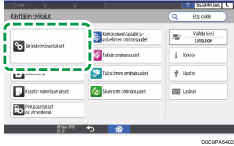
 Paina [Send (Email/Folder)]
Paina [Send (Email/Folder)] [Email]
[Email] [SMTP Server].
[SMTP Server].
 Valitse [Päällä]Use Secure Connection (SSL) viereiseltä listalta.
Valitse [Päällä]Use Secure Connection (SSL) viereiseltä listalta.
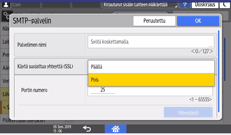
Kun määritys on valmis, portin numeroksi vaihtuu 465 (SMTP over SSL). Kun salauksessa on käytössä SMTP over TLS (STARTTLS), muuta portin numeroksi 587.
Kun määrität portin numeroksi jotain muuta kuin 465 tai 587, tiedonsiirto salataan SMTP-palvelimen asetuksen mukaisesti.
 Paina [OK].
Paina [OK].
 Paina [Pääsivu] (
Paina [Pääsivu] ( ), ja kirjaudu sitten ulos laitteelta.
), ja kirjaudu sitten ulos laitteelta.

Kun SSL on käytössä SMTP-palvelimella, internetfakseja lähetetään aina SMTP-palvelimen kautta.
Laitteesta S/MIMEa käyttäen lähetetyn sähköpostin salaaminen
S/MIME (Secure/Multipurpose Internet Mail Extensions) on salausmenetelmä, joka parantaa sähköpostiliikenteen turvallisuutta. Kun määrität S/MIMEn, voit lähettää salatun sähköpostiviestin ja liittää siihen salatun tiedoston tai sähköisen allekirjoituksen.

Jos haluat käyttää S/MIMEä, määritä ensin [Pääkäyttäjän sähköpostiosoite][Järjestelmäasetukset]-valikossa.
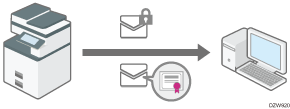
Kun lähetät viestejä sekä käyttäjille, joiden sähköpostiohjelmat tukevat S/MIMEa, että käyttäjille, joiden sähköpostiohjelmat eivät tue sitä, vain S/MIMEa tukeviin ohjelmiin lähetettävät viestit salataan.
Vastaanottajan on käytettävä ohjelmistoa, joka tukee S/MIMEa.
Voit käyttää joko sähköpostin salausta tai sähköistä allekirjoitusta tai käyttää molempia toimintoja yhdessä.
Kun lähetät sähköpostiviestin, jossa on sähköinen allekirjoitus, käyttäjävarmennetta ei tarvita. Asenna laitevarmenne ja määritä sitten sähköpostiosoitteeseen liitettävä sähköinen allekirjoitus. Lisätietoja laitevarmenteen asentamisesta on alla olevassa osassa:
Itseallekirjoitetun varmenteen / varmenteen myöntäjän antaman varmenteen asentaminen
S/MIME kasvattaa sähköpostiviestin kokoa.
Lisätietoja S/MIME:n käytöstä skanneritoiminnon kanssa on alla olevassa osassa:
Käyttäjäopas (koko versio) englanniksi
Lisätietoja S/MIME:n käytöstä faksitoiminnon kanssa on alla olevassa osassa:
Käyttäjäopas (koko versio) englanniksi
Käyttäjävarmenteen tallentaminen käyttäjälle, joka vastaanottaa sähköpostiviestejä
Kun haluat lähettää salatun sähköpostiviestin, tallenna ensin käyttäjävarmenne käyttäjälle, joka on viestin vastaanottaja.
Valmistele käyttäjävarmenne etukäteen. Voit tallentaa laitteeseen kolmentyyppisiä käyttäjävarmenteita: "DER-koodattu binääri X.509", "Base 64 -koodattu X.509" ja "PKCS #7 -varmenne".
 Kirjaudu laitteeseen pääkäyttäjänä kohdassa Web Image Monitor.
Kirjaudu laitteeseen pääkäyttäjänä kohdassa Web Image Monitor.
 Paina [Osoitekirja] valikossa [Laitehallinta].
Paina [Osoitekirja] valikossa [Laitehallinta].
 Valitse käyttäjä, jolle varmenne asennetaan, ja valitse [Muuta] välilehdellä [Tarkka syöttö].
Valitse käyttäjä, jolle varmenne asennetaan, ja valitse [Muuta] välilehdellä [Tarkka syöttö].
 Määritä [Sähköposti]-kategoriaan tarvittavat asetukset.
Määritä [Sähköposti]-kategoriaan tarvittavat asetukset.
Sähköpostiosoite: Syötä käyttäjän sähköpostiosoite.
Käyttäjävarmenne: Valitse [Muuta] ja määritä käytettävä käyttäjävarmenne.
 Napsauta [OK].
Napsauta [OK].
 Kirjaudu ulos laitteelta ja sulje verkkoselain.
Kirjaudu ulos laitteelta ja sulje verkkoselain.
Määritä käyttöönotettavan salauksen tiedot seuraavien ohjeiden mukaisesti.

Kun käyttäjävarmenne asennetaan Osoitekirjaan Web Image Monitorilla, järjestelmä antaa virheilmoituksen, jos varmennetiedostossa on useita varmenteita. Jos näin käy, asenna varmenteet yksi kerrallaan.
Kun valitun käyttäjävarmenteen voimassaoloaika on päättynyt, salattuja viestejä ei voida enää lähettää. Valitse voimassaoleva varmenne.
Salausalgoritmin ja sähköisen allekirjoituksen liittämisen määrittäminen
 Kirjaudu laitteeseen verkon pääkäyttäjänä Web Image Monitorilla.
Kirjaudu laitteeseen verkon pääkäyttäjänä Web Image Monitorilla.
 Paina [Kokoonpano] valikossa [Laitehallinta].
Paina [Kokoonpano] valikossa [Laitehallinta].
 Paina [S/MIME] kohdassa [Security].
Paina [S/MIME] kohdassa [Security].
 Määritä sähköpostin salaus ja sähköinen allekirjoitus.
Määritä sähköpostin salaus ja sähköinen allekirjoitus.
Salaus
Salausalgoritmi: Valitse salausalgoritmi jaetulle avaimelle, jota käytetään sähköpostien salaamisen S/MIMEn avulla. Valitse salausalgoritmi, jota käyttäjän sähköpostiohjelmisto tukee.
Allekirjoitus
Varmenteen tila: S/MIMElle määritetty varmenne näytetään.
Digest-algoritmi: Valitse digest-algoritmi, jota käytetään sähköisiin allekirjoituksiin.
Sähköpostin lähetys skannerilla, Siirrettäessä faksilla, Sähköpostin lähetys faksilla, Lähetystiedot sähköpostifaksilla, Siirrettäessä asiakirjapalvelimen tiedostoja (apuohjelma): Määritä, valitaanko sähköisen allekirjoituksen liittämistapa kussakin toiminnossa, kun lähetetään tai siirretään sähköposteja tai asiakirjoja.
Toimintatila
Toimintatila: Valitse aika, jolloin varmenteen voimassaolo tarkistetaan.
Suorituskyky ensisijainen: Käyttäjävarmenteen voimassaoloaika tarkistetaan, kun valitset osoitteen. Laitevarmenteen voimassaoloaika tarkistetaan, kun valitset [Aloita]. Se ei täytä kansainvälisten tietosuojan arviointisäännösten (CC-todennus) vaatimuksia, mutta vastaa käyttäjälle nopeammin kuin käytettäessä asetusta [Turvallisuus ensisijainen].
Turvallisuus ensisijainen: Voimassaoloaika tarkistetaan, kun valitset osoitteen ja valitset [Aloita]. Käyttäjälle vastaaminen vie jonkin aikaa, ja se toimii oikein olosuhteissa, jotka vastaavat kansainvälisiä tietosuojan arviointisäännöksiä (CC-todennus).
 Napsauta [OK].
Napsauta [OK].
 Kirjaudu ulos laitteelta ja sulje verkkoselain.
Kirjaudu ulos laitteelta ja sulje verkkoselain.

Kun liitetään sähköinen allekirjoitus sähköpostiviestiin, pääkäyttäjän sähköpostiosoitetta käytetään [From]-kentässä ja kenttään "Sender" valittua käyttäjää käytetään [Reply-To]-kentässä.
Jos varmenne oli lähetettäessä voimassa, mutta vanhentui ennen kuin sähköpostiviesti ehti sähköpostipalvelimelta asiakkaan tietokoneelle, sähköpostiviestiä ei välttämättä noudeta.
Jos varmenteen voimassaoloajan ulkopuolella ilmenee virhe, kun sähköposti lähetetään automaattisesti käyttämällä muistilähetystä tai lähetystä tiettynä ajankohtana, virhe raportoidaan selkotekstimuotoisena sähköpostina lähettäjän tai pääkäyttäjän sähköpostiosoitteeseen. Kun työraportin tallennustoiminto on käytössä, voit katsoa virheen tietoja työraportista.
Käyttäjän opas (täysi versio) englanniksi
Jos valitun laitevarmenteen voimassaolo päättyy, PDF-tiedostoihin ei voi liittää allekirjoituksia. Valitse voimassaoleva varmenne.
PDF/A-tiedostoihin liitettävän laitevarmenteen digitaalisen allekirjoituksen allekirjoitusalgoritmi on "sha1WithRSA-1024".
Laitehallintaohjelmiston SNMPv3:n kautta siirtämän tiedon salaaminen
Kun Device Manager NX valvoo laitteita verkossa, voit salata siirretyt tiedot SNMPv3-protokollan avulla.
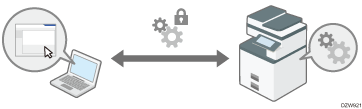
 Kirjaudu laitteeseen verkonvalvojana käyttöpaneelista.
Kirjaudu laitteeseen verkonvalvojana käyttöpaneelista.
 Paina aloitusnäytössä [Asetukset].
Paina aloitusnäytössä [Asetukset].
 Paina asetussivulla [Järjestelmäasetukset].
Paina asetussivulla [Järjestelmäasetukset].
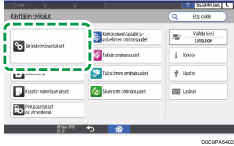
 Paina [Network/Interface]
Paina [Network/Interface] [Permit SNMPv3 Communication].
[Permit SNMPv3 Communication].
 Valitse [Encryption Only]Permit SNMPv3 Communication viereiseltä listalta.
Valitse [Encryption Only]Permit SNMPv3 Communication viereiseltä listalta.
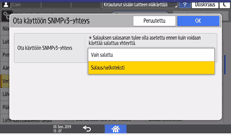
 Paina [OK].
Paina [OK].
 Paina [Pääsivu] (
Paina [Pääsivu] ( ), ja kirjaudu sitten ulos laitteelta.
), ja kirjaudu sitten ulos laitteelta.

Kun laitteessa määritettyjä asetuksia muutetaan kohdassa Device Manager NX, määritä salaussalasana verkon pääkäyttäjälle kohdassa [Tallenna/muuta pääkäyttäjä] ja tallenna sitten salaussalasana SNMP-tilille kohdassa Device Manager NX.
Jos verkon pääkäyttäjän [Salauksen salasana] -asetusta ei ole määritetty, tietoja ei välttämättä salata tai lähetetä lainkaan. Lisätietoja verkon pääkäyttäjän Salauksen salasana -asetuksesta, katso alla näkyvä osa:
Tulostustöiden sisäänkirjautumissalasanan salaaminen
Voit salata tulostinohjaimen sisäänkirjautumissalasanan ja IPP-tulostuksen salasanan, mikä lisää turvallisuutta salasanan murtamisyritysten varalta.
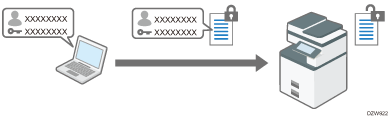
Kun haluat tulostaa toimiston omassa lähiverkossa, määritä ohjaimen salausavain.
Kun haluat suorittaa IPP-tulostuksen ulkoisesta verkosta, salaa IPP-tulostuksen salasana.
Ohjaimen salausavaimen määrittäminen salasanojen salaamiseksi
Määritä laitteessa määritetty ohjaimen salausavain myös tulostinohjaimeen salasanojen salausta ja purkua varten.
 Kirjaudu laitteeseen verkonvalvojana käyttöpaneelista.
Kirjaudu laitteeseen verkonvalvojana käyttöpaneelista.
 Paina aloitusnäytössä [Asetukset].
Paina aloitusnäytössä [Asetukset].
 Paina asetussivulla [Järjestelmäasetukset].
Paina asetussivulla [Järjestelmäasetukset].
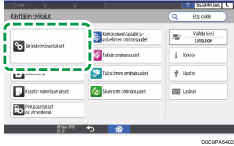
 Paina [Settings for Administrator]
Paina [Settings for Administrator] [Security]
[Security] [Extended Security Settings].
[Extended Security Settings].
 Paina [Muuta] kohdan Driver Encryption Key vieressä.
Paina [Muuta] kohdan Driver Encryption Key vieressä.

 Syötä salausavaimen salasana, ja paina sitten [Valmis].
Syötä salausavaimen salasana, ja paina sitten [Valmis].
 Suötä salasana uudelleen kohdassa Vahvista salasana, ja paina sitten [Valmis].
Suötä salasana uudelleen kohdassa Vahvista salasana, ja paina sitten [Valmis].
 Paina [OK] kaksi kertaa.
Paina [OK] kaksi kertaa.
 Paina [Pääsivu] (
Paina [Pääsivu] ( ), ja kirjaudu sitten ulos laitteelta.
), ja kirjaudu sitten ulos laitteelta.
 Verkon pääkäyttäjä antaa käyttäjille laitteella määritetyn ohjaimen salausavaimen, ja käyttäjät tallentavat sen työasemilleen.
Verkon pääkäyttäjä antaa käyttäjille laitteella määritetyn ohjaimen salausavaimen, ja käyttäjät tallentavat sen työasemilleen.
Varmista, että käytät samaa salausavainta, joka on määritetty laitteessa.
Kun käytetään PCL 6 -tulostinohjainta, voit syöttää ohjaimen salausavaimen kohdassa [Tulostimen ominaisuudet]
 [Advanced Options]-välilehti.
[Advanced Options]-välilehti.

Myös itse tulostustyön voi salata. Lisätietoja seuraavassa osiossa.
Käyttäjän opas (täysi versio) englanniksi
Lisätietoja tulostinohjaimen tai TWAIN-ohjaimen salausavaimen määrittämisestä, katso ohjaimen ohje.
Lisätietoja salausavaimen määrittämisestä LAN-faksiohjaimelle, katso LAN-faksiohjaimen ohje.
IPP-tulostuksen salasanan salaaminen
Kun tulostetaan käyttäen IPP-protokollaa, määritä todennustavaksi [DIGEST], niin IPP-todennuksen salasana salataan. Tallenna IPP-todennuksen käyttäjänimi ja salasana erilleen osoitekirjan käyttäjätiedoista.
 Kirjaudu laitteeseen verkon pääkäyttäjänä Web Image Monitorilla.
Kirjaudu laitteeseen verkon pääkäyttäjänä Web Image Monitorilla.
 Paina [Kokoonpano] valikossa [Laitehallinta].
Paina [Kokoonpano] valikossa [Laitehallinta].
 Valitse [IPP-todennus] kategoriasta [Suojaus].
Valitse [IPP-todennus] kategoriasta [Suojaus].
 Valitse [DIGEST] kohdassa [Todennus].
Valitse [DIGEST] kohdassa [Todennus].
 Syötä Käyttäjänimi ja Salasana.
Syötä Käyttäjänimi ja Salasana.
Jos haluat käyttää laitteeseen tallennettuja todennustietoja käyttäjänimen ja salasanan sijasta, napsauta [Päällä] kohdassa "Pääyksikön käyttäjätodennus". Tätä toimintoa voi käyttää laitteissa, joihin on on asennettu RICOH Always Current Technology v1.2 tai uudempi.
 Napsauta [OK].
Napsauta [OK].
 Kirjaudu ulos laitteelta ja sulje verkkoselain.
Kirjaudu ulos laitteelta ja sulje verkkoselain.
KDC-palvelimen ja laitteen välisen tiedonsiirron salaaminen
Voit salata tiedonsiirron laitteen ja KDC (Key Distribution Center) -palvelimen välillä, kun tiedonsiirron suojaamiseen käytetään Kerberos-todennusta Windowsissa tai LDAP-todennusta.
Tuettu salausalgoritmi vaihtelee KDC-palvelimen tyypin mukaan.
 Kirjaudu sisään laitteen pääkäyttäjänä kohdassa Web Image Monitor.
Kirjaudu sisään laitteen pääkäyttäjänä kohdassa Web Image Monitor.
 Paina [Kokoonpano] valikossa [Laitehallinta].
Paina [Kokoonpano] valikossa [Laitehallinta].
 Paina [Kerberos Authentication] kategoriassa [Device Settings].
Paina [Kerberos Authentication] kategoriassa [Device Settings].
 Valitse käyttöönotettava salausalgoritmi.
Valitse käyttöönotettava salausalgoritmi.
Vain Heimdal tukee DES3-CBC-SHA1-algoritmia.
Kun haluat käyttää DES-CBC-MD5-algoritmia Windows Server 2008 R2:ssa tai uudemmassa, ota se käyttöön käyttöjärjestelmän asetuksissa.
 Napsauta [OK].
Napsauta [OK].
 Kirjaudu ulos laitteelta ja sulje verkkoselain.
Kirjaudu ulos laitteelta ja sulje verkkoselain.
